cad在线转换版本怎么转换?3种方法轻松搞定
cad在线转换版本怎么转换?在CAD领域,随着技术的不断进步,软件版本更新频繁。然而,不同版本的CAD文件可能不兼容,导致无法打开或编辑。面对这一问题,CAD在线转换版本成为了一个有效的解决方案。本文将详细介绍三种CAD版本转换的方法,让大家在处理不同版本的CAD文件时游刃有余,轻松搞定版本转换难题。

方法一:使用专业在线转换平台
迅捷CAD在线网站是处理CAD版本转换的得力助手,支持多种CAD文件格式(如DWG、DXF等)和版本之间的转换,且操作简便,无需安装额外软件,适合需要偶尔处理不同版本CAD文件的用户。
操作步骤:
1.使用任意浏览器进入迅捷CAD在线网站(https://www.xunjiecad.com/),在网站上方的功能栏中找到【在线转换】,选择其中的【CAD版本转换】功能。
2.通过【点击选择文件】按钮上传想要进行版本转换的CAD文件,网站一次最多支持4个1MB以内的文件转换。
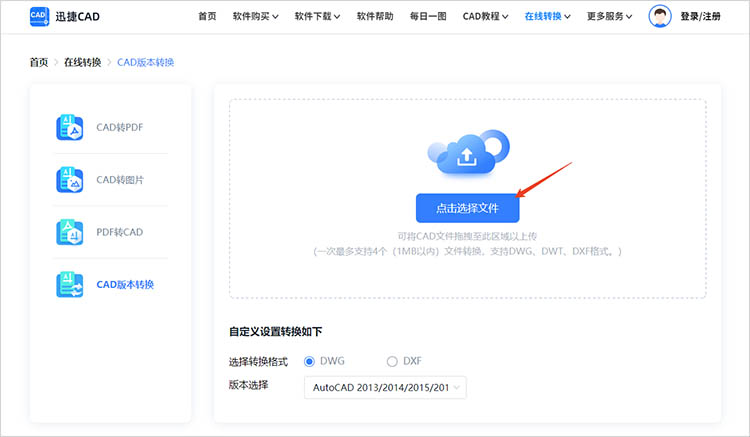
3.文件上传完成后,结合实际需求,选择合适的转换格式和版本,然后点击【开始转换】耐心等待即可。
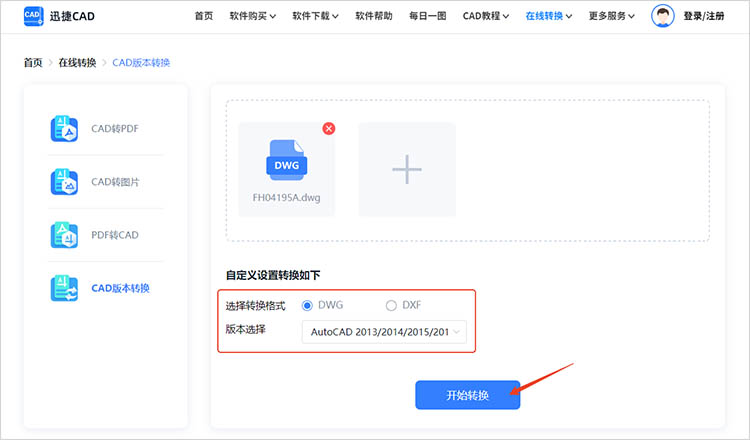
方法二:使用第三方转换工具
第三方转换工具提供了更多的灵活性和自定义选项,例如迅捷CAD转换器,它支持多种文件格式和版本之间的转换,且转换速度较快,十分适合需要处理大量CAD文件或需要特定转换设置的用户。
操作步骤:
1.下载并安装迅捷CAD转换器,打开软件后找到【CAD版本转换】功能,点击进入。
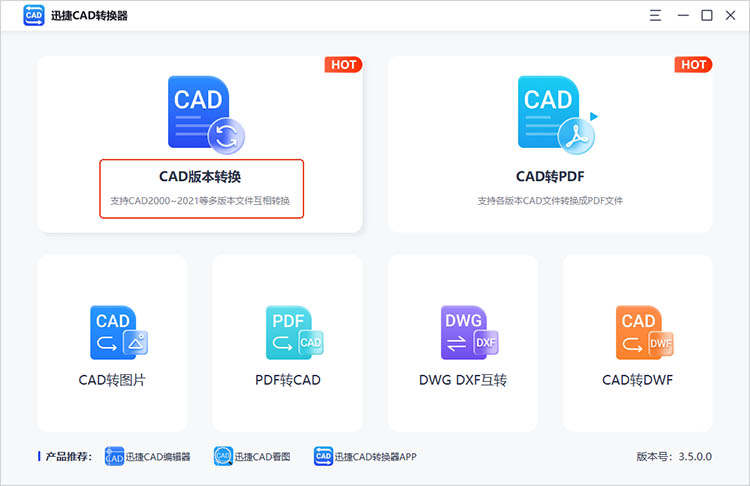
2.点击【添加文件】/【添加文件夹】,在弹出的窗口中找到并选择需要转换的CAD文件。
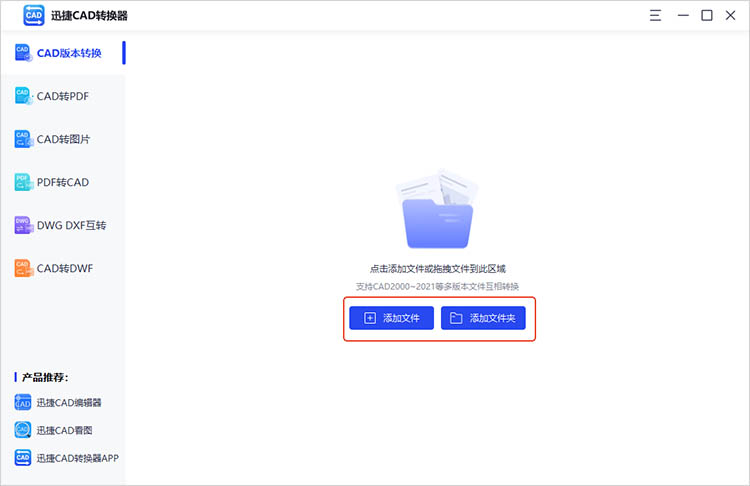
3.完成CAD文件上传后,在界面下方选择合适的输出格式和输出版本。确定转换后文件的保存位置后,点击【全部转换】等待软件完成转换。
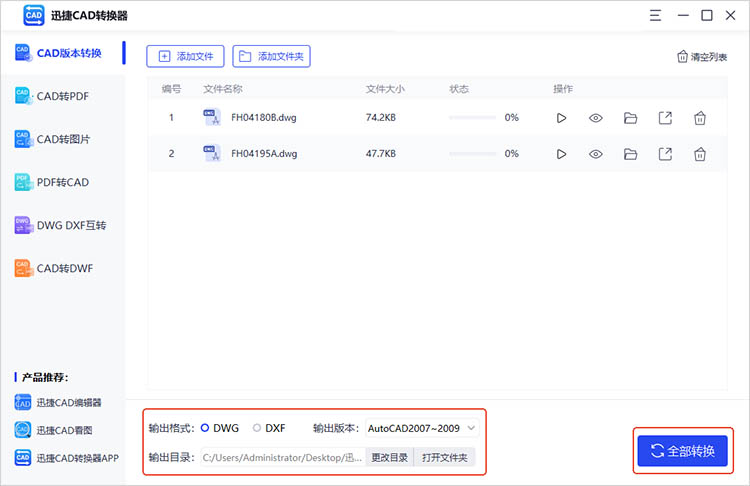
方法三:使用迅捷PDF转换器
迅捷PDF转换器是一款功能丰富的文档转换与编辑软件,支持多种格式之间的转换。使用迅捷PDF转换器进行CAD版本转换的优势在于其操作简便、支持批量转换、转换速度快且质量高。软件界面简洁友好,即便是初次使用的用户也能迅速上手。
操作步骤:
1.在软件的【CAD转换】一栏中找到【CAD版本转换】功能,把需要转换的CAD文件上传到软件中。
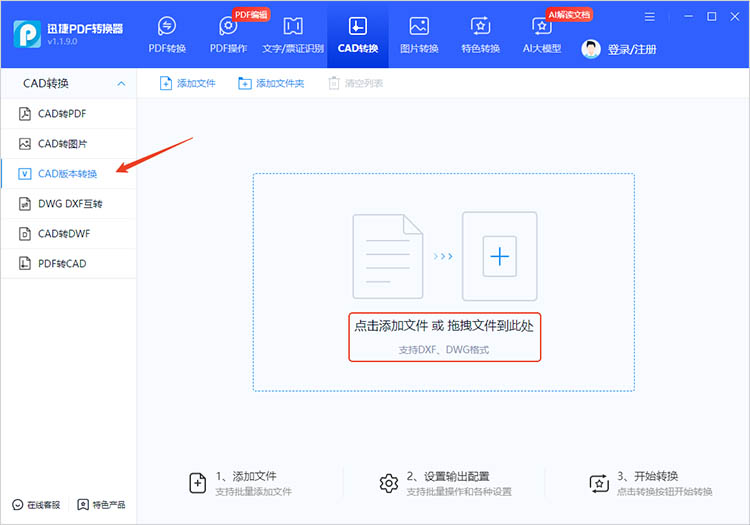
2.调整好输出格式和输出版本后,点击【开始转换】按钮,软件将自动进行转换操作。转换后的文件会被自动保存到设备中,方便又快捷。
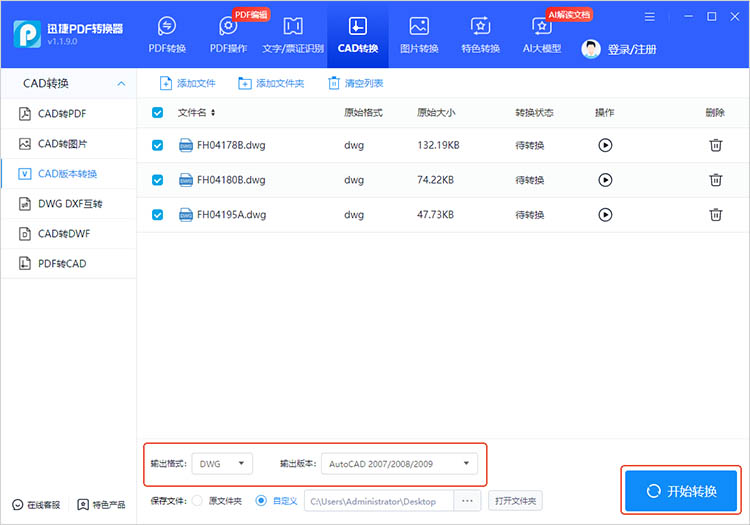
有关“cad在线转换版本怎么转换”的内容到这里就结束了,希望本文的介绍能够帮助大家轻松搞定CAD版本转换难题,提高工作效率,同时也为CAD文件的处理和管理带来更多便利。在数字化设计日益普及的今天,让我们共同探索更多高效实用的解决方案。
相关文章
dwg转换pdf软件推荐,这三款轻松搞定
在工程、建筑、设计等领域,DWG格式作为AutoCAD等软件的默认文件格式,承载着重要的设计图纸信息。然而,DWG文件通常需要专业的CAD软件才能打开和查看,这对于非专业人士来说很不方便。为了更广泛地分享、查阅、打印图纸,或者进行归档,将DWG文件转换为通用的PDF格式成为了一个普遍需求。本文将推荐三款dwg转换pdf软件,帮助你告别繁琐的步骤,让CAD转PDF处理变得便捷。
CAD看图软件有哪些?分享三款CAD看图工具
平时我们查阅CAD图纸文件时,是需要借助CAD看图软件的,大家知道CAD看图软件有哪些吗?以下小编为大家分享三款CAD看图工具供大家选择。
cad版本高打不开怎么转换?三种转换方法分享给你
cad版本高打不开怎么转换?在现代工程设计和建筑设计中,CAD软件的使用越来越普及。然而,随着技术的不断进步,CAD软件的版本也不断更新,并且新版本往往与旧版本之间存在兼容性的问题。在某些情况下,较旧的CAD版本无法打开由新版本创建的文件,给用户带来各种困扰。为了解决这个问题,本文将分享三种有效的CAD版本转换方法,帮助读者轻松应对这一挑战。
cad转换成可编辑pdf文件:简单实用的3种方法
在工程设计和文档共享领域,将cad转换成可编辑pdf文件是一项非常实用且常见的需求.本文将为有需要的小伙伴们分享三种简单又实用的CAD转PDF方法,帮助大家提升工作效率,优化文件管理流程.
pdf怎么转cad图纸?分享pdf转cad的操作流程
pdf怎么转cad图纸?在建筑、工程、设计等领域,CAD图纸是一种非常重要的文件格式,它能够描述物体的尺寸、形状和位置。然而,有时候我们手头只有PDF文件,那么如何将其转换为CAD格式呢?接下来,本文将分享一份有关PDF转CAD的详细操作流程,帮助大家轻松完成这个任务。无论你是专业设计师还是业余爱好者,这些方法都可能对你有所帮助,一起来看看吧。

 ”
” ”在浏览器中打开。
”在浏览器中打开。

